Kako pretvoriti negative u digitalne slike
Što treba znati
- Koristite skener filmova i slajdova, plošni skener s opcijom prozirnosti ili lagani stol i kameru.
- Negativi i slajdovi digitalizirani su na isti način, ali negativi zahtijevaju dodatni korak invertiranja boja.
- Skeneri filmova i slajdova mogu automatski invertirati skenirane filmske negative, ali ćete morati koristiti aplikaciju za uređivanje slika ako koristite druge metode.
Ovaj članak objašnjava kako pretvoriti foto negative i slajdove u digitalne slike pomoću skenera za film i slajdove, ravnog skenera i koristeći digitalni fotoaparat kao skener.
Kako mogu pretvoriti negative u digitalne fotografije?
Postoji nekoliko načina za pretvaranje negativa u digitalne fotografije, uključujući tri metode koje možete učiniti sami kod kuće. Najbolji način je korištenje skenera za film i dijapozitive, specijaliziranog uređaja za skeniranje dizajniranog za ovaj specifični zadatak. Negative možete pretvoriti i u digitalne fotografije pomoću običnog ravnog skenera, ali je postupak kompliciraniji. Konačna metoda je osvijetliti svoje negative ili slajdove sa stražnje strane i fotografirati ih digitalnim fotoaparatom ili telefonom. Ako te metode zvuče kao previše posla, neke usluge će uz naknadu pretvoriti vaše negative.
Kako da digitaliziram svoje negative?
Najbolji način za digitalizaciju negativa i dijapozitiva je korištenje filma i skenera slajdova. Ovi su uređaji slični običnim skenerima, ali su posebno dizajnirani za skeniranje negativa i slajdova koji moraju biti osvijetljeni za pregled. Ovi uređaji obično također imaju postavku za invertiranje boja vaših negativa nakon skeniranja tako da ih ne morate uređivati nakon toga.
Evo kako digitalizirati negative i slajdove:
-
Pregledajte ima li prašine na negativima ili dijapozitivima i po potrebi ih očistite konzerviranim zrakom.

Jeremy Laukkonen / Lifewire
-
Koristite komprimirani zrak za čišćenje uređaja za skeniranje ako je potrebno.
Ako ima prašine na vašim slajdovima ili unutar vašeg uređaja za skeniranje, kvaliteta vaših digitaliziranih fotografija će patiti.
-
Umetnite negativ ili uvucite u uređaj za skeniranje.

Jeremy Laukkonen / Lifewire
Vaš uređaj za skeniranje može imati košaricu za držanje negativa ili slajdova ili ih možete staviti izravno u uređaj.
-
Provjerite zaslon da biste vidjeli negativ ili slajd. Slika se može pojaviti automatski ili ćete možda morati pritisnuti gumb za pregled. Preokrenite, zrcalite ili okrenite sliku prema potrebi pomoću kontrola na skeneru filma i slajdova.

Jeremy Laukkonen
-
pritisni skenirati ili kopirati dugme.

Jeremy Laukkonen
-
Ponovite korake 3-6 za digitalizaciju dodatnih negativa ili slajdova.
Prilikom digitalizacije negativa, neki skeneri će automatski hraniti cijelu traku. Ako vaš skener ima tu značajku, pripazite na to kako mehanizam za automatsko uvlačenje ne ošteti traku.
Zatim možete spojiti svoj skener na računalo ili prenijeti datoteke putem SD kartice ili USB sticka ako vaš skener to podržava.
Možete li skenirati negative običnim skenerom?
Dok je skener filmova i dijapozitiva najlakši način za skeniranje negativa, negative i slajdove također možete pretvoriti u digitalne slike s običnim ravnim skenerom. Neki vrhunski skeneri imaju značajku koja vam omogućuje skeniranje izravno s filmskih negativa, ali većina skenera nema tu opciju.
Ako imate obični skener koji nema opciju prozirnosti, i dalje možete skenirati negative, ali morate osigurati izvor svjetlosti. Postoji mnogo načina da to učinite, a morat ćete eksperimentirati s dostupnim alatima kako biste postigli najbolji rezultat. Najjednostavnija metoda zahtijeva list bijelog papira za printer i stolnu lampu ili drugi izvor svjetlosti. Nakon skeniranja, također ćete morati koristiti uređivanje slike app za invertiranje boja ako digitalizirate negative.
Evo kako skenirati negative običnim skenerom pomoću te metode:
-
Očistite svoj negativ i staklo ležišta skenera komprimiranim zrakom ako je potrebno.

Jeremy Laukkonen / Lifewire
-
Postavite negativ ili povucite ravno uz jedan rub skenera.
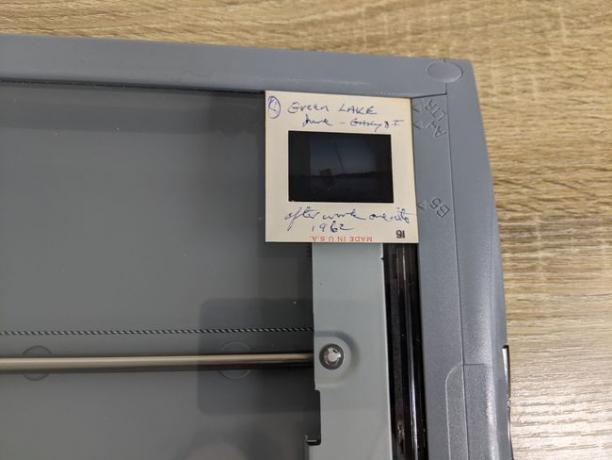
Jeremy Laukkonen / Lifewire
-
Stavite komad bijelog papira za pisač preko negativa ili dijapozitiva pazeći da ne pomaknete negativ ili klizanje.
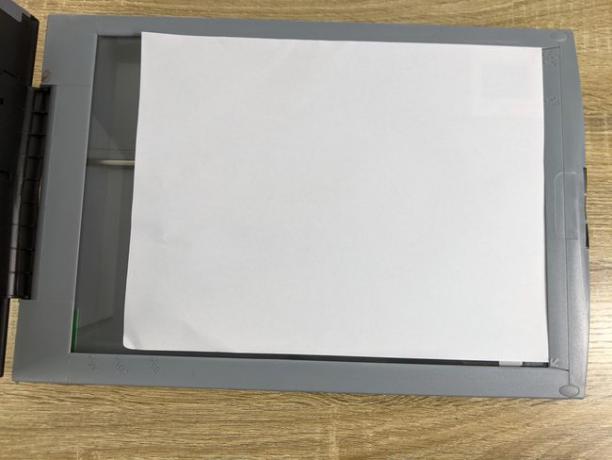
Jeremy Laukkonen / Lifewire
-
Postavite stolnu lampu na ležište skenera i postavite je tako da svijetli na slajd ili negativ kroz papir.

Jeremy Laukkonen / Lifewire
-
Upalite svjetlo i pazite da svijetli na klizaču ispod papira.

Jeremy Laukkonen / Lifewire
-
Skenirajte negativ ili slajd.

Jeremy Laukkonen / Lifewire
Ako ste skenirali negativ, otvorite skeniranu sliku u aplikaciji za uređivanje slika po vašem izboru i okrenite boje.
Postoje li neki drugi načini za pretvaranje negativa u digitalne slike?
Osim skeniranja negativa pomoću dvije gore opisane metode, također možete digitalizirati svoje negative jednostavnim fotografiranjem pomoću Digitalna kamera. Ako je to sve što imate, možete koristiti kameru svog mobilnog telefona ili koristiti visokokvalitetnu DSLR s makro objektiv za bolje rezultate. Slajdovi ili slike moraju biti osvijetljeni sa stražnje strane, što možete postići postavljanjem na kutiju za svjetlo.
Evo kako fotografirati filmske negative i slajdove da biste ih digitalizirali:
-
Stavite negativ ili slajd na svjetlosnu kutiju i uključite je.

Jeremy Laukkonen / Lifewire
-
Pažljivo uokvirite slajd ili negativ fotoaparatom i snimite sliku.

Jeremy Laukkonen / Lifewire
To možete učiniti ručno mirnom rukom ili koristiti stativ za dosljednije rezultate.
Ako pretvarate negative, otvorite sliku koju ste snimili u aplikaciji za uređivanje fotografija i okrenite boje.
Koliko košta pretvaranje negativa u digitalno?
Možete kupiti jeftin film i skener za slajdove za manje od 100 USD, a pretvaranje negativa u digitalno ne košta ništa osim vremena ako imate ravni skener i stolnu lampu. Ravni skeneri sa značajkom transparentnosti dizajnirani za skeniranje negativa obično su znatno skuplji. Lightboxove možete pronaći za oko 20 dolara ili možete koristiti zaslon telefona ili tableta s čisto bijelom slikom na zaslonu, a svjetlina je pojačana za rezultate nešto niže kvalitete.
Umjesto pretvaranja vaših negativa ili slajdova, oni obično naplaćuju po slici, a ne po traci, ako se odlučite za uslugu konverzije. Ako imate filmsku traku koja sadrži nekoliko slika, plaćate fiksni iznos po slici. Cijene se razlikuju, ali obično možete očekivati da ćete platiti između 0,25 i 1,00 USD po slici. Specijalni negativi, poput negativa na diskovima, obično koštaju više.
Pitanja
-
Kako mogu pretvoriti filmske negative u digitalne pomoću GIMP-a?
Ako skenirate svoje negative, možete koristiti GIMP za pretvaranje skeniranih negativa u pozitivne digitalne slike. Otvorite skeniranu datoteku u GIMP-u i odaberite Boje > Preokrenuti iz trake izbornika. Ako boje izgledaju izvanredno, možda će vam pomoći podesite balans bijele boje u GIMP-u prije invertiranja slike.
-
Kako mogu pretvoriti Kodak negative diskova u digitalne?
Iako su rijetki, možda ćete moći pronaći poseban držač negativa za disk koji ćete koristiti s određenim skenerima. Ako nemate opremu, potražite pomoć od usluge skeniranja negativnih diskova.
-
Kako pretvoriti velike negative u digitalne?
Upotrijebite filmski skener koji dolazi s držačima negativa velikog formata. Također možete koristiti lightbox s digitalnom kamerom i softverom poput Photoshop za invertiranje i uređivanje negativa.
